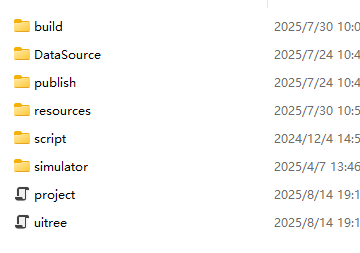创建表盘¶
1. 创建表盘步骤¶
打开SifliGUIBuilder,通过起始页或主菜单的“文件->新建”进入新建表盘页面。
在新建表盘页面中需设置以下内容:
工程名称:表盘项目的名称,会保存在project.json文件中。
设备外形:可选择“方形”或“圆形”,选择后下方“设备分辨率”下拉列表会更新为符合该外形的设备集合。
支持芯片:右方列出思澈生产的几个芯片系列,可多选,该设置会决定终端设备能否能否下载安装此表盘。
工作目录:选择本地目录用于存放表盘文件。
颜色位深:可选择RGB565、RGB888,会影响生成/发布过程对表盘中图片资源的处理。
ID:即表盘ID,在生成/发布过程中写入bin文件,用于相关文件目录命名,固件端也会用它创建表盘目录和进行文件管理。
版本号:生成时会写入bin文件中。
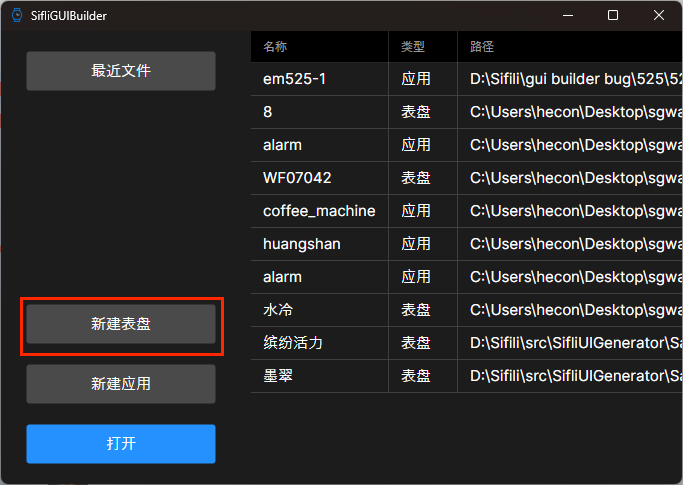
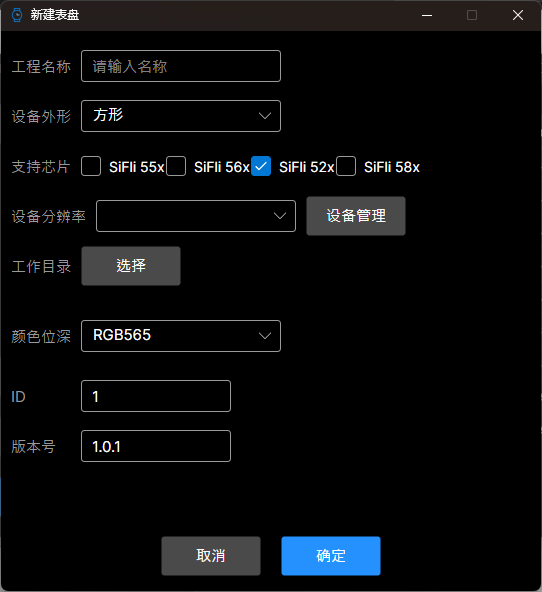
2. 预览图生成¶
固件的表盘列表需展示表盘预览图,生成方式为:
菜单 主菜单->文件->生成->生成预览图
3. 表盘名称设置¶
表盘支持多语言名称(配合固件端语言系统),设置路径:
菜单 工具栏 -> 工程 -> 表盘名称
选择不同语言,可设置对应语言的表盘名称。
4. 表盘文件结构¶
project.json:存放工程信息。uitree.json:存放表盘的布局以及控件属性。resources:存放表盘的图片、音频、字体资源。DataSource:若有自定义数据源,会存放在此目录。build:表盘生成过程中产生的临时文件存放于此。publish:执行发布后生成,会放置project.json、uitree.json、{ID}.zip以及resoureces目录,可用于上传服务器、下载到手机端或下载{ID}.zip到设备上。